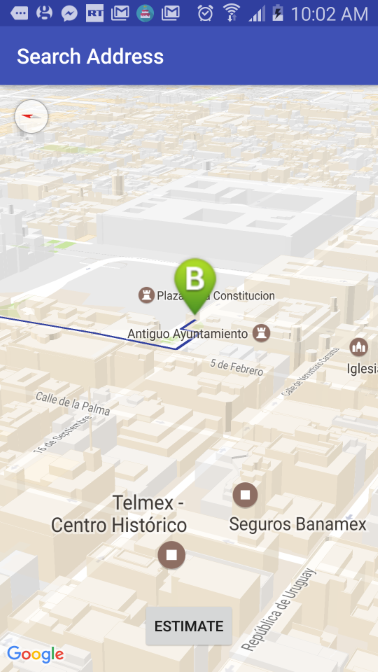Para cambiar de rojo a verde el indicador de posición dependiendo de unas coordenadas especificas, puedes usar una imagen de un indicador verde:
LatLng latLng = new LatLng(address.getLatitude(), address.getLongitude());
MarkerOptions options;
if((address.getLatitude() == 41.656337) && (address.getLongitude() == -0.878863)){
//Cambia propiedades de Marker
options = new MarkerOptions().position(latLng).title("Mi Posicion")
//Agrega icono marcador verde.
options.icon(BitmapDescriptorFactory.fromResource(R.drawable.marcador_verde));
}else{
//Marcador default
options = new MarkerOptions().position(latLng).title("Mi Posicion")
}
//Agrega marker
mMap.addMarker(options);
Tu marcador se creará con la imagen definida:
La otra opción es usa los colores del sistema y en lugar de definir una imagen, se define un color:
//options.icon(BitmapDescriptorFactory.fromResource(R.drawable.marcador_verde));
options.icon(BitmapDescriptorFactory.defaultMarker(BitmapDescriptorFactory.HUE_GREEN));
El marcador se creará con la imagen de color deseado del SDK:
Puedes usar otros colores como son:
float HUE_AZURE
float HUE_BLUE
float HUE_CYAN
float HUE_GREEN
float HUE_MAGENTA
float HUE_ORANGE
float HUE_RED
float HUE_ROSE
float HUE_VIOLET
float HUE_YELLOW